Microsoft Dynamics 365 Business Central (BC) は、中小企業向けに幅広い機能を提供し、業務効率化を実現する強力かつ柔軟なソリューションです。日本で Business Central を導入する際には、現地の商習慣・規制・業務要件に合致するための詳細な設定を理解することが不可欠です。本ガイドでは、日本市場向けに調整されたステップバイステップの手順を示し、セットアップ作業、ローカライズ、ベストプラクティスに関する知見を提供します。
本ブログでは以下のポイントを取り上げます:
ビジネスセントラルの構成を理解する
日本でカスタマイズが重要な理由
日本におけるビジネス・セントラル設立のステップ・バイ・ステップ・ガイド
日本におけるビジネス・セントラル設立のベストプラクティス
まとめ
ビジネスセントラルの構成を理解する
Business Central には、一般的な業務プロセスに対応した標準設定が備わっており、スムーズに導入を開始できます。ただし、これらの設定は自社の要件に合わせてカスタマイズが可能です。特に日本の企業においては、税務コンプライアンス(例:消費税)、多通貨対応、言語設定といった追加考慮が必要となります。
なぜ日本向けのカスタマイズが必要か
規制遵守:消費税率や請求書フォーマットを含む日本の税法に準拠すること。
ローカライズ:日本語環境や文化的なニュアンスに適応し、ユーザー体験を向上。
システム統合:Business Central を日本で一般的に利用される Microsoft 製品やサードパーティーツールとシームレスに接続。
日本向けBusiness Central設定ステップ
ステップ1:初期設定
ビジネスセントラルにログイン:
サブスクリプションメールに記載された URL にアクセス
Microsoft 365 の認証情報でログイン
言語と地域を選択:
[設定] > [会社情報] に移動
言語に「日本語」、地域に「日本」を選択
保存してローカライズ設定を反映
会社情報の設定:
管理]> [会社情報] に移動
必須項目を入力:
会社名:必要に応じて日本語・英語で入力
住所:都道府県、郵便番号、市区町村を含める
銀行情報:日本の銀行フォーマットに従って登録
消費税登録番号:税務コンプライアンスのため正確に入力
ステップ2:勘定科目表(COA)の設定
勘定科目表にアクセス:
[財務] > [勘定科目表]
勘定科目を修正または追加:
事前入力されている科目を確認
日本での業務に関連する追加科目を作成(例:消費税関連科目)
勘定科目タイプを割り当て、正しい仕訳グループを設定
補助科目を設定:
各科目に移動し、詳細管理のため補助科目を定義
ステップ 3: 税設定
税区分を設定:
[財務] > > [税設定]
商品とサービスの課税グループを定義する。
消費税率を追加:
標準税率 10%、軽減税率 8% を登録
関連する仕訳グループに税率を割り当て
税仕訳を検証:
取引をテストし、正確な計算とレポートを確認
ステップ4:ユーザーと権限の設定
ユーザーの追加:
[管理] > [ユーザー] に移動
メールアドレスでユーザーアカウントを追加
権限を割り当て:
管理者、経理担当、営業担当などの役割を定義
[権限セット] ページで権限を割り当て
テストアを確認::
各ユーザーでログインし、権限とアクセス範囲を検証
ステップ5:マイクロソフト製品との統合
Microsoft Teamsとの統合:
[セットアップと拡張機能] > > [Microsoft Teams 統合]
ガイドに従い、Teams と接続
Power BI との統合:
[拡張機能] > [Power BI 設定]
Power BI アカウントを連携し、ダッシュボードを公開
OneDrive と Officeアプリ:
[統合設定] > [OneDrive for Business] を構成
Business Central から直接ドキュメント共有・編集を有効化
ステップ6:データ移行
データの準備:
既存システムから顧客、仕入先、商品データをエクスポート
Business Central 提供のテンプレートを使用して整形
インポートデータ:
[セットアップと拡張機能] > [データ移行ウィザード]
ウィザードに従ってフィールドをマッピング・検証
インポートデータを確認:
取り込んだレコードの正確性をチェック
ステップ7:業務プロセスのカスタマイズ
販売と購買の設定:
受注書、請求書、発注書を定義
文書処理の承認ワークフローを構築
在庫管理:
SKU を詳細情報付きで登録
商品をカテゴリに割り当て、再発注点を設定
レポートと分析:
Power BI を活用し、主要業績指標(KPI)を可視化
日本市場でのベストプラクティス
ローカライズ重視: 言語から税計算まで、日本市場向けに全設定を最適化
専門家ととの連携: 日本の要件を熟知した Sysamic などのローカルパートナーと協働
設定の定期更新: 法改正や新機能に合わせ、環境を常に最新に維持
まとめ
日本で Microsoft Dynamics 365 Business Central を導入するには、商習慣・規制・運用の特性を理解することが不可欠です。本ガイドのステップに従うことで、自社要件に合致した円滑なセットアップが可能となります。初めて導入する場合も、他システムから移行する場合も、ベストプラクティスを活用すれば成功の基盤を築けます。
さらなる情報や導入支援については、Sysamic までお問い合わせください。